![[OPRAVENÉ] Ovládač XBOX ACC nie je k dispozícii v systéme Windows 10/8/7 [OPRAVENÉ] Ovládač XBOX ACC nie je k dispozícii v systéme Windows 10/8/7](https://img2.luckytemplates.com/resources1/images2/image-7689-0408150345876.png)
Ste ten, kto dostáva problém XBOX ACC Driver is Unavailable vo vašom systéme Windows, potom je tento článok určený pre vás.
Nie ste jediným používateľom Xboxu, ktorý sa stretáva s týmto problémom Xbox ACC , veľa hráčov hlási problémy s ovládačom Xbox ACC .
Mnohým z nich sa táto chyba zobrazuje, keď sa prvýkrát pokúšajú pripojiť svoj bezdrôtový prijímač Xbox .
Je však úplne jedno, koľkokrát ho pripájate alebo odpájate, hlavným problémom je, že systém Windows nenájde ovládač alebo nezíska chybu, že ovládač nie je k dispozícii .
Alebo systém Windows nedokáže identifikovať zariadenie Xbox alebo preň nainštalovať zodpovedajúce ovládače.
Nezáleží na tom, aký dôvod je zodpovedný za problémy s ovládačom Xbox ACC Windows 10 , najlepšie na tom je, že našťastie existujú opravy, ktoré vám pomôžu ľahko aktualizovať ovládač Xbox ACC .
Tu v tomto článku vám poviem, ako aktualizovať ovládač bezdrôtového adaptéra Xbox sami. Najprv si však prečítajte ďalšie informácie o bezdrôtovom adaptéri Xbox.
Čo robí bezdrôtový adaptér Xbox?
Bezdrôtový adaptér Xbox pre Windows umožňuje pripojiť bezdrôtový ovládač Xbox One k zariadeniam so systémom Windows.
Adaptér tiež bezdrôtovo spája najmenej osem bezdrôtových ovládačov a štyri náhlavné súpravy na chat (alebo dve stereo náhlavné súpravy) bez káblov medzi ovládačom a zariadeniami so systémom Windows 10/8.1 alebo 7 .
Mnoho počítačových hier vám však umožňuje hrať s bezdrôtovým ovládačom Xbox namiesto klávesnice alebo myši. Ovládač môžete pripojiť k počítaču so systémom Windows pomocou kábla USB, bezdrôtového adaptéra Xbox pre Windows alebo cez Bluetooth.
Niektoré počítače sa navyše dodávajú so vstavanou konzolou Xbox Wireless, takže môžete ovládač pripojiť priamo bez adaptéra.
Ako opraviť Xbox ACC Driver je nedostupný Windows 10?
Problém s ovládačom Xbox ACC môžete vyriešiť jednoducho aktualizáciou ovládačov adaptéra Xbox ACC. A existujú dva spôsoby, ako to urobiť:
1: Manuálne – Postupujte podľa uvedených krokov, pretože tu musíte nájsť rovnaký ovládač online, stiahnuť a nainštalovať.
2: Automaticky – Toto je najlepšie a jednoduché riešenie, ovládač bezdrôtového adaptéra Xbox ACC môžete jednoducho aktualizovať niekoľkými kliknutiami.
Tu som uviedol manuálny aj automatický spôsob aktualizácie ovládača Xbox ACC, môžete sa riadiť ľubovoľným podľa vášho presvedčenia.
Možnosť 1 – Manuálna aktualizácia ovládača XBOX ACC
Postupujte podľa uvedených krokov na manuálnu aktualizáciu ovládača XBOX ACC, uistite sa, že ste dokončili daný proces:
![[OPRAVENÉ] Ovládač XBOX ACC nie je k dispozícii v systéme Windows 10/8/7 [OPRAVENÉ] Ovládač XBOX ACC nie je k dispozícii v systéme Windows 10/8/7](https://img2.luckytemplates.com/resources1/images2/image-4310-0408150346327.png)
- A na ďalšej stránke sa nachádza zoznam ovládačov bezdrôtového adaptéra Xbox > posúvajte zoznam, kým nenájdete ten, ktorý je kompatibilný s vaším operačným systémom Windows.
- Po nájdení toho správneho > kliknite na tlačidlo Stiahnuť vedľa neho.
![[OPRAVENÉ] Ovládač XBOX ACC nie je k dispozícii v systéme Windows 10/8/7 [OPRAVENÉ] Ovládač XBOX ACC nie je k dispozícii v systéme Windows 10/8/7](https://img2.luckytemplates.com/resources1/images2/image-8898-0408150346761.png)
- Potom pri sťahovaní ovládača > vyhľadajte cieľový priečinok, do ktorého ste uložili súbor ovládača. (Súbor musí byť komprimovaný.)
- Teraz extrahujte stiahnutý súbor ovládača.
- Uistite sa, že je zariadenie Xbox pripojené k počítaču > potom stlačte kláves Windows + R a do poľa spustenia > napíšte devmgmt.msc > stlačte tlačidlo OK
![[OPRAVENÉ] Ovládač XBOX ACC nie je k dispozícii v systéme Windows 10/8/7 [OPRAVENÉ] Ovládač XBOX ACC nie je k dispozícii v systéme Windows 10/8/7](https://img2.luckytemplates.com/resources1/images2/image-5519-0408150347209.png)
- Teraz sa zobrazí Správca zariadení > dvojitým kliknutím na uzol Iné zariadenia otvorte zoznam. A kliknite pravým tlačidlom myši na Xbox ACC > vyberte Aktualizovať ovládač.
![[OPRAVENÉ] Ovládač XBOX ACC nie je k dispozícii v systéme Windows 10/8/7 [OPRAVENÉ] Ovládač XBOX ACC nie je k dispozícii v systéme Windows 10/8/7](https://img2.luckytemplates.com/resources1/images2/image-1623-0408150347464.png)
- A v ďalšom okne vyberte možnosť Vyhľadať softvér ovládača v mojom počítači
![[OPRAVENÉ] Ovládač XBOX ACC nie je k dispozícii v systéme Windows 10/8/7 [OPRAVENÉ] Ovládač XBOX ACC nie je k dispozícii v systéme Windows 10/8/7](https://img2.luckytemplates.com/resources1/images2/image-4591-0408150347895.png)
- Potom kliknite na Prehľadávať… a vyberte priečinok, do ktorého ste extrahovali súbor ovládača > kliknite na Ďalej.
![[OPRAVENÉ] Ovládač XBOX ACC nie je k dispozícii v systéme Windows 10/8/7 [OPRAVENÉ] Ovládač XBOX ACC nie je k dispozícii v systéme Windows 10/8/7](https://img2.luckytemplates.com/resources1/images2/image-2626-0408150348184.png)
- A Windows začne hľadať ovládač a automaticky ho nainštaluje > po dokončení celého procesu > kliknite na Dokončiť > Reštartujte počítač, aby sa zmeny prejavili.
To je všetko, teraz je váš ovládač adaptéra Xbox ACC aktualizovaný, ale ak nie ste technický pracovník alebo čelíte akýmkoľvek nepríjemnostiam pri dodržiavaní manuálnych krokov, bez straty času prejdite na automatickú možnosť.
Možnosť 2 – Automaticky aktualizovať ovládač XBOX ACC
Ak nie ste schopní postupovať podľa uvedených manuálnych riešení alebo nechcete postupovať podľa časovo náročných návodov na aktualizáciu ovládača bezdrôtového adaptéra Xbox ACC v systéme Windows 10/8/7.
Potom neváhajte spustiť Driver Easy , ktorý vám pomôže efektívne zisťovať a aktualizovať zastarané ovládače. Ide o vysoko pokročilý nástroj, ktorý jednoduchým skenovaním zistí a aktualizuje ovládače celého systému Windows.
Je 100% bezpečný a bezpečný na používanie.
Get Driver Easy na automatickú aktualizáciu ovládačov
Záver:
Takže toto všetko o tom, ako opraviť ovládač Xbox ACC, je nedostupná chyba v systéme Windows 10/8 a 7.
Ak chcete vyriešiť problém s nefunkčným bezdrôtovým adaptérom Xbox, postupujte podľa uvedených riešení.
Dúfam, že vám tento článok pomohol pri aktualizácii ovládača adaptéra Xbox a pri riešení problému s ovládačom Xbox ACC.
Veľa štastia…!
Automaticky stahujte a aktualizujte ovladač Xbox ACC pomocí nástroje Bit Driver Updater
Jak jste viděli výše, tento manuální přístup vyžaduje hluboké technické porozumění. Navíc to vyžaduje spoustu času. Proto doporučujeme používat Bit Driver Updater k automatické aktualizaci ovladačů bez jakýchkoli potíží. Je to nástroj světové třídy, který zajišťuje automatické a časté aktualizace ovladačů. Pomocí tohoto nástroje můžete také zvýšit celkovou rychlost výkonu počítače o přibližně 50 %. Chcete-li aktualizovat ovladače pomocí nástroje Bit Driver Updater, postupujte podle kroků sdílených níže:
Krok 1: Klepnutím na níže sdílené tlačítko stahování spustíte aktualizaci bitového ovladače na vašem počítači.
Krok 2: Poté dokončete instalaci a spusťte nástroj ve vašem systému. Později klikněte na tlačítko Skenovat v levém podokně a počkejte, až prohledá váš systém a nenajde zastaralé ovladače.
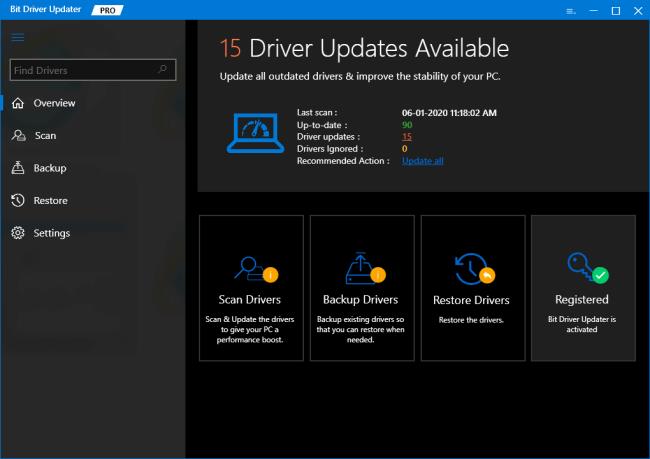
Krok 3: Jakmile obdržíte výsledky, vyhledejte ovladač bezdrátového adaptéru Xbox a klikněte na tlačítko Aktualizovat hned vedle něj.
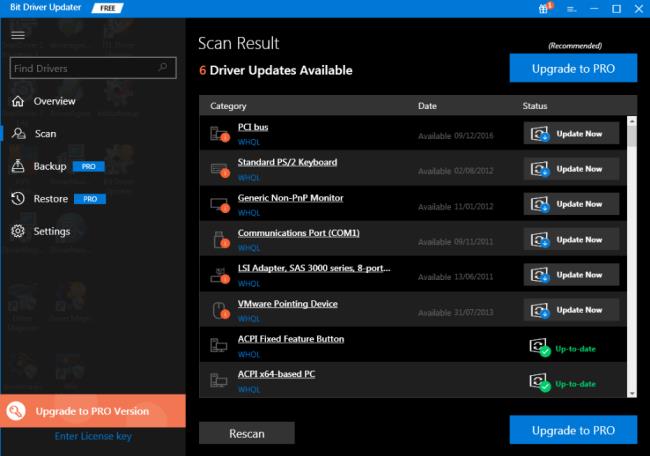
Spolu s tím můžete jediným kliknutím aktualizovat i ostatní ovladače. K tomu se musíte spolehnout na profesionální verzi Bit Driver Updater. Verze Pro poskytuje také některé další výhody, jako jsou automatické aktualizace, nepřetržitá technická pomoc, zálohování a obnovení a mnoho dalších.
![[100 % vyriešené] Ako opraviť hlásenie „Chyba pri tlači“ v systéme Windows 10? [100 % vyriešené] Ako opraviť hlásenie „Chyba pri tlači“ v systéme Windows 10?](https://img2.luckytemplates.com/resources1/images2/image-9322-0408150406327.png)
![[OPRAVENÉ] Ovládač XBOX ACC nie je k dispozícii v systéme Windows 10/8/7 [OPRAVENÉ] Ovládač XBOX ACC nie je k dispozícii v systéme Windows 10/8/7](https://img2.luckytemplates.com/resources1/images2/image-7689-0408150345876.png)
![[OPRAVENÉ] Ovládač XBOX ACC nie je k dispozícii v systéme Windows 10/8/7 [OPRAVENÉ] Ovládač XBOX ACC nie je k dispozícii v systéme Windows 10/8/7](https://img2.luckytemplates.com/resources1/images2/image-4310-0408150346327.png)
![[OPRAVENÉ] Ovládač XBOX ACC nie je k dispozícii v systéme Windows 10/8/7 [OPRAVENÉ] Ovládač XBOX ACC nie je k dispozícii v systéme Windows 10/8/7](https://img2.luckytemplates.com/resources1/images2/image-8898-0408150346761.png)
![[OPRAVENÉ] Ovládač XBOX ACC nie je k dispozícii v systéme Windows 10/8/7 [OPRAVENÉ] Ovládač XBOX ACC nie je k dispozícii v systéme Windows 10/8/7](https://img2.luckytemplates.com/resources1/images2/image-5519-0408150347209.png)
![[OPRAVENÉ] Ovládač XBOX ACC nie je k dispozícii v systéme Windows 10/8/7 [OPRAVENÉ] Ovládač XBOX ACC nie je k dispozícii v systéme Windows 10/8/7](https://img2.luckytemplates.com/resources1/images2/image-1623-0408150347464.png)
![[OPRAVENÉ] Ovládač XBOX ACC nie je k dispozícii v systéme Windows 10/8/7 [OPRAVENÉ] Ovládač XBOX ACC nie je k dispozícii v systéme Windows 10/8/7](https://img2.luckytemplates.com/resources1/images2/image-4591-0408150347895.png)
![[OPRAVENÉ] Ovládač XBOX ACC nie je k dispozícii v systéme Windows 10/8/7 [OPRAVENÉ] Ovládač XBOX ACC nie je k dispozícii v systéme Windows 10/8/7](https://img2.luckytemplates.com/resources1/images2/image-2626-0408150348184.png)
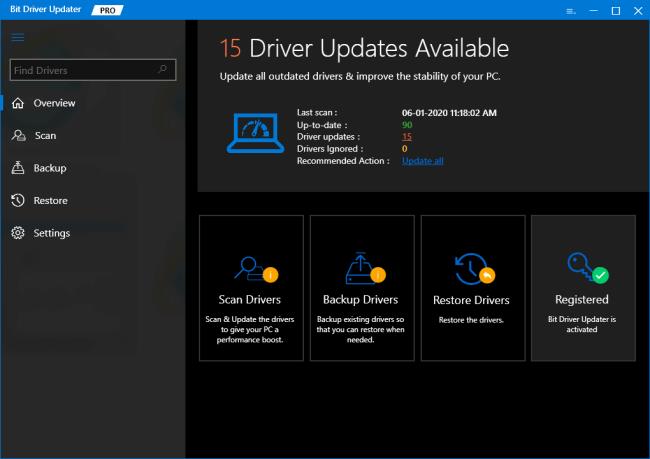
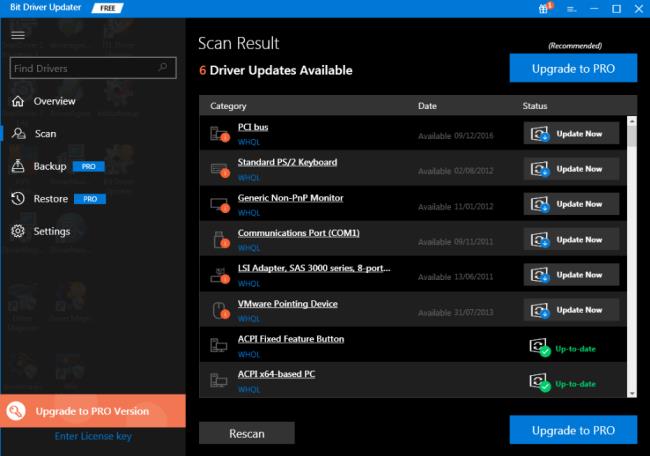




![OPRAVENÉ: Tlačiareň v chybovom stave [HP, Canon, Epson, Zebra & Brother] OPRAVENÉ: Tlačiareň v chybovom stave [HP, Canon, Epson, Zebra & Brother]](https://img2.luckytemplates.com/resources1/images2/image-1874-0408150757336.png)

![Ako opraviť aplikáciu Xbox, ktorá sa neotvorí v systéme Windows 10 [RÝCHLE GUIDE] Ako opraviť aplikáciu Xbox, ktorá sa neotvorí v systéme Windows 10 [RÝCHLE GUIDE]](https://img2.luckytemplates.com/resources1/images2/image-7896-0408150400865.png)

